Många människor är nyfikna på om Harmony-fjärrkontroller kan användas för att styra Amazon Firestick och Amazon Fire TV. Svaret är ja. I ett officiellt uttalande från det officiella Harmony-teamet bekräftade de att Harmony Express-fjärrkontroller och Harmony Hub-baserade fjärrkontroller fungerar med Fire OS.

Du kan lägga till Firestick till någon av dessa Harmony-fjärrkontroller, med undantag för Harmony infraröda fjärrkontroller, som inte fungerar med Amazon Firestick eller Amazon Fire TV.
Den här guiden visar dig hur du lägger till en Fire OS-enhet till en kompatibel Harmony-fjärrkontroll, och även hur du styr några av de mest populära apparna på den, som Netflix, YouTube, etc.
Komma igång
Mycket snart kommer du att kunna använda din Harmony Remote för att styra Amazon Fire TV eller Amazon Firestick. För att detta ska fungera behöver du Harmony-mobilappen, som du kan ladda ner från den officiella nedladdningssidan för Harmony.
Om du följer länken ser du att du kan installera den här appen för stationära, iOS-enheter eller Android-enheter. Välj bara din enhet så får du direkta nedladdningslänkar till den officiella Google Play och App Store.
Du måste också ställa in allt på din Firestick eller Amazon Fire TV. Se till att installera de appar du vill styra med Harmony Remote, som Hulu, YouTube, Netflix och så vidare.
När du är klar med förberedelserna kan du gå vidare till att lägga till Firestick till Harmony-fjärrkontrollen.
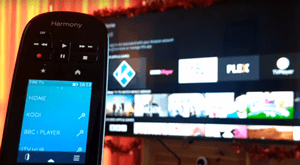
Lägg till Firestick till valfri (icke-IR) Harmony-fjärrkontroll
Följande instruktioner är hämtade från den officiella supportsidan för Logitech Harmony:
- Starta Harmony-appen på din önskade enhet och anslut till Harmony-hubben.
- Klicka på menyknappen, följt av Harmony Setup, välj sedan Lägg till/redigera enheter och aktiviteter och välj slutligen Enheter.
- Klicka på alternativet Lägg till enhet längst ned på skärmen. Välj sedan underhållningsenhet.
- Därefter måste du skriva in tillverkaren och modellnumret på din enhet. Klicka sedan på Lägg till.
- Om du har mer än en Firestick eller Fire TV, välj den du vill lägga till i Harmony-fjärrkontrollen.
- När du lägger till det kommer Harmony att be dig skapa en aktivitet. Bekräfta med Ja.
- Du kommer att ställas en rad frågor som du behöver svara på innan du skapar aktiviteten. Harmony-stöd föreslår att du stänger av CEC efter installationen om du använder Amazon Fire TV Cube.
Skapa en Amazon Firestick- eller Amazon Fire TV-aktivitet
Du kan lägga till ytterligare aktiviteter till din Harmony-fjärrkontroll ganska enkelt. Följ dessa steg:
- Klicka på aktivitetsalternativet till vänster på skärmen.
- Välj alternativet Lägg till aktivitet.
- Välj typ av Firestick-aktivitet och fortsätt med Nästa.
- Återigen måste du gå igenom många frågor tills du har byggt upp aktiviteten.
- När det är gjort måste du synkronisera Harmony-fjärrkontrollen. Instruktioner ska följas.
Aktiviteten Watch Amazon Firestick måste lanseras med Harmony-appen för första gången.
Harmony-fjärrsynkronisering
Att synkronisera en Harmony-fjärrkontroll är inte alls svårt. Du kan det med en Wi-Fi-nätverksanslutning på Harmony-fjärrkontroller med en hubb. Om du använder Harmony-appen på skrivbordet måste du synkronisera ändringar manuellt.
Ändringar du gör på fjärrkontrollen eller smartphone-appar kommer automatiskt att spåras via Harmony Cloud. För att synkronisera ändringarna med Harmony-fjärrkontrollen, välj menyn, följt av Inställningar och slutligen Sync Remote.
För att synkronisera ändringarna med Harmony-smarttelefonappen, gå till Meny, välj sedan Harmony Setup, och välj slutligen alternativet Sync.
Hur man startar Amazon Firestick-aktiviteten
Att starta Firestick-aktiviteten är också enkelt, följ bara dessa steg:
- Anslut till Harmony-hubben via Harmony-smarttelefonappen.
- Starta aktiviteten Watch Firestick. Du kommer att få ett meddelande från Harmony som säger att du ska börja koppla ihop Bluetooth.
- Gå till startskärmen för Firestick med Firestick-fjärrkontrollen.
- Det finns en liten skillnad mellan den första och andra generationen av Firestick. På den första generationens Firestick måste du välja Inställningar, sedan Controllers, nästa Firestick Remotes och slutligen Lägg till ny fjärrkontroll. På andra generationens Firestick bör du välja Inställningar, följt av kontroller och Bluetooth-enheter, sedan Andra Bluetooth-enheter och Lägg till Bluetooth-enheter.
- Din Firestick- och Harmony-fjärrkontroll bör paras ihop på några sekunder. Oroa dig inte om ihopparningen inte fungerar direkt, upprepa bara stegen igen tills du har parat ihop enheterna.

Uppdrag slutfört
Det är allt. Nu kan du använda Harmony-fjärrkontrollen för att styra alla typer av appar på din Amazon Firestick eller Amazon Fire TV. Med tiden kommer du att se hur praktiskt och användbart detta kan vara. Fjärrkontrollen ska också fungera alldeles utmärkt även med vissa hinder i vägen.
Gillar du att använda Logitech Harmony-produkter? Berätta för oss om dina erfarenheter eller något annat du skulle vilja diskutera i kommentarsfältet nedan.

